Comment Supprimer Définitivement les Dossiers avec Raccourcis ?

Supprimer définitivement les dossiers avec raccourcis semblait être assez difficile, car de fois, les autres supprimaient, et après un moment, ils reviennent encore, c’est ainsi, aujourd’hui, nous allons voir ensemble comment supprimer définitivement les dossiers avec raccourcis dans tous les supports possibles.
Les autres pensent que les dossiers avec raccourcis, que c’est un virus. Mais oui, c’est un virus, mais qui n’a pas d’effets néfastes directement.
De fois, ça arrive dans votre support informatique; tous les dossiers se transforment comme étant en dossier avec raccourci. Par contre, vous essayez de les supprimer, après avoir quitté c’est dossier, une fois revenir, ils reviennent encore. En outre vous avez besoin même de formater votre support informatique. Alors relax ; vous êtes sur un bon billet qui vous démontra de manière illustrative en image pour pouvoir dépanner cette problématique des dossiers avec raccourcis.
VOIR AUSSI:
- Quel impact sur la nouvelle version de iOS 13.3?
- Comment Télécharger Smadav 2025 pour Windows 7/8/10/11 : Un Guide Complet
- Télécharger GTA 5 PPSSPP ISO FILE- VICE CITY ANDROID
- Comprendre La programmation orientée objet(POO)
- Comment apprendre plusieurs langages de programmation le plus simplement ?
D’où proviennent les virus de dossiers avec raccourcis?
Ne te lamentez pas quand souvent, ces dossiers avec raccourcis vous arrivent, l’origine principale de ce fameux virus est dans certaines mémoires de masse que vous connectez sur votre ordinateur. Souvent, ce problème arrive, c’est lorsque vous ne possédez pas d’antivirus plus performants.
Alors, pour ne plus être victime, je vous conseillerai de ne pas connecter tout support informatique, si vous n’avez pas encore d’antivirus installé sur votre ordinateur.
Pourquoi supprimer définitivement les dossiers avec raccourcis ?
Bien-sûr que oui, comme nous l’avons signalé ci-dessous que c’est un virus. Etant donné que ces effets néfastes de ces dossiers avec raccourcis ne se montrent pas directement qu’apportent dans notre support informatique voire dans notre ordinateur, mais nous serons toujours concerné à les supprimer définitivement, car on ne sait jamais.
Par ajout, ce virus utilise un fichier scripte « .vbs » qui lance une série des tâches, il faut aussi deux copies de son registre pour une utilisation temporaire. Et alors, nous sommes censé de pouvoir supprimer pour se protéger justement contre les différents risques. Voici l’image dorénavant de dossiers avec virus dans notre ordinateur.
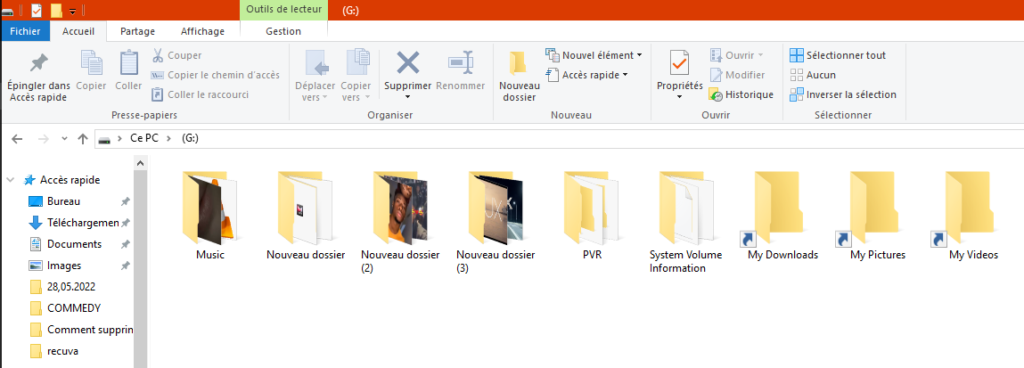
Comment supprimer définitivement les dossiers avec raccourcis ?
Vraisemblablement, cette question est à la une de cette problématique, et nous vous assurons une solution adéquate à la suppression des dossiers avec raccourcis, suivez les étapes séquentielles ci-dessous pour y atteindre.
1ère étape : lancement de l’invite de commande
Effectivement nous allons utiliser l’invite de commande car ça permet d’une grande partie de faire une maintenance performante sur le système d’exploitation.
A cet effet, appuyer simultanément sur les touches Windows + R.

2ème étape : exécuter
Espérons que vous aviez déjà appuyé sur les touches données ci-dessus. Puis, sur la boite d’Exécuter, veuillez saisir « CMD » et enfin cliquer sur OK.
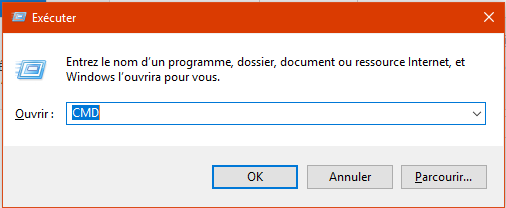
3ème étape : Insertion les lignes des commandes
Sur cette interface, insérer les lignes de commandes de manière séquentielle pour supprimer tous les dossiers avec raccourcis de manière séquentielle.
- G : , est un ligne de commande qui permet d’accéder dans un clé, et G est la lettre de volume de ma clé USB, comme vous l’avez vue ci-dessus, donc dans votre cas, ça peut-être I,F,H. Après avoir saisi cela cliquer sur ENTREE(ENTER).
- del *.lnk : cette ligne de commande permet de supprimer tous les fichiers se trouvant dans votre clé USB. Alors, cliquer toujours sur ENTREE(ENTER), en signalant que les dossiers avec raccourcis leurs formats sont en .lnk.
- attrib –s –r -h *.* /s /d /1 : cette ligne de commande permet de dépanner cette problématique dans votre clé USB et enfin veuillez-cliquer sur ENTREE(ENTER).
- Exit : permet de quitter l’interface graphique de votre ordinateur. Et voici l’image ci-dessous pour les lignes de commandes insérées.
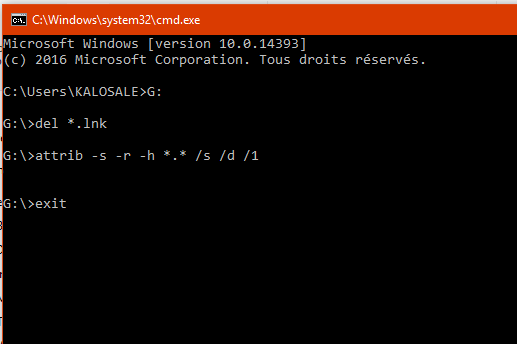
4ème étape : visualisation après avoir supprimé définitivement les dossiers avec raccourcis.
Et voilà tous les dossiers avec raccourci sont maintenant supprimés avec succès.
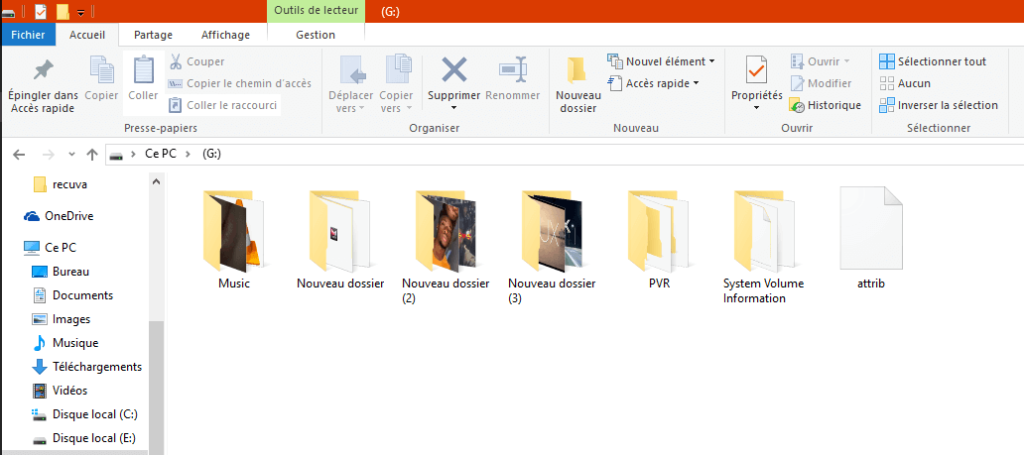
Conclusion
Et donc, Nous sommes à la fin de cette astuce. Cependant, nous espérons avoir donné la grande solution ; sur comment supprimer définitivement les dossiers avec raccourcis.
Cela étant notre suggestion et pratique. N’hésitez pas de recourir vers nous en nous laissant un commentaire, en cas d’une quelconque orientation sur la suppression des dossiers avec raccourci. Et abonnez vous pour être notifié de la nouvelle astuce.
Merci et à très bientôt.




Merci, je suis satisfait vraiment.
Merci beaucoup,
votre satisfaction est notre soucis.
Ce vraiment meilleure .
Merci de votre soutien.
Superbe
Merci beaucoup cher chef.